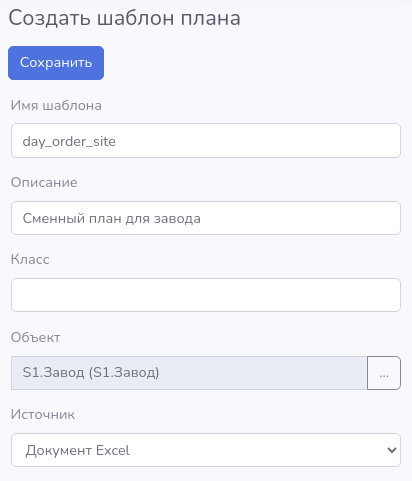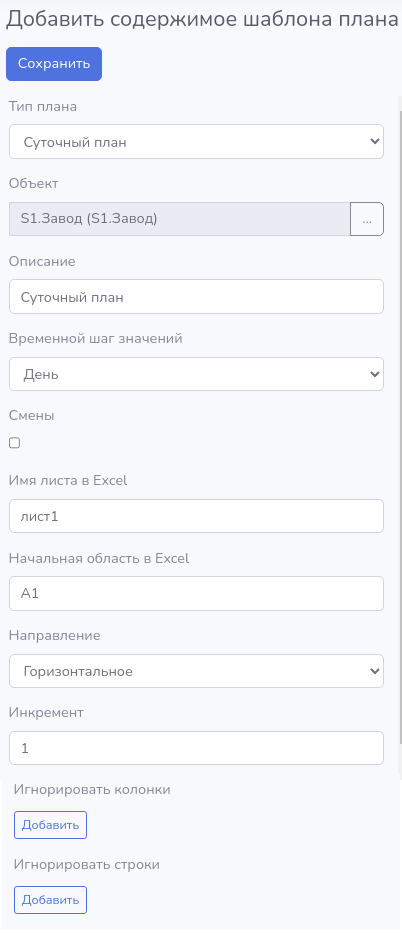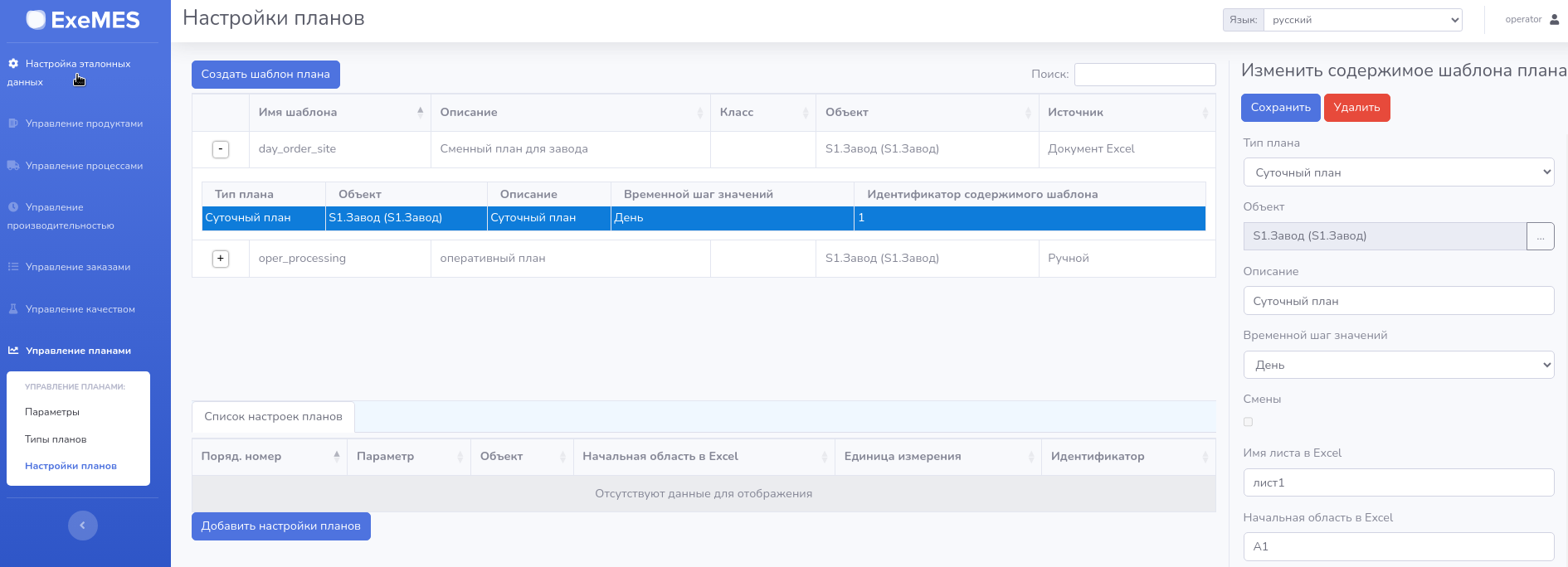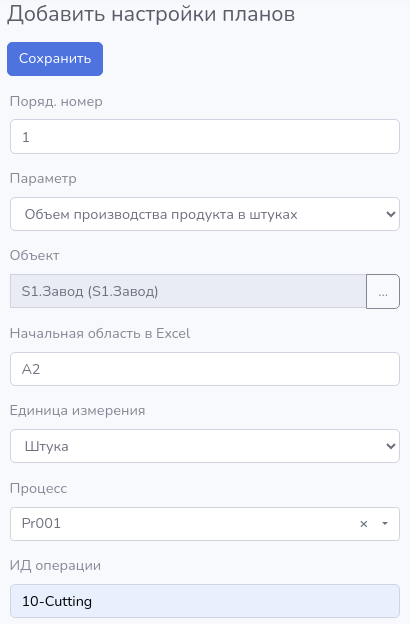Для конфигурирования доступных в производственной модели шаблонов планов необходимо воспользоваться пунктом меню «Управление планами – Настройки планов». В окне конфигурирования отображаются все доступные шаблоны планов.
 щз
щз
Для создания нового шаблона плана необходимо воспользоваться кнопкой «Создать шаблон плана», после чего в контекстном окне внести необходимые данные. Для каждого шаблона плана необходимо указать:
- имя шаблона – текстовый идентификатор шаблона плана;
- описание - текстовое описание шаблона плана;
- класс – класс плана, можно выбрать из уже созданных или ввести новый, служит для группировки шаблонов планов;
- объект – шаблон плана может быть назначен на объект (оборудование/рабочий центр) или класс объектов из объектной модели;
- источник – источник значения плана: ручной ввод, загрузка из excel файла, получение из ERP (или другой внешней системы).
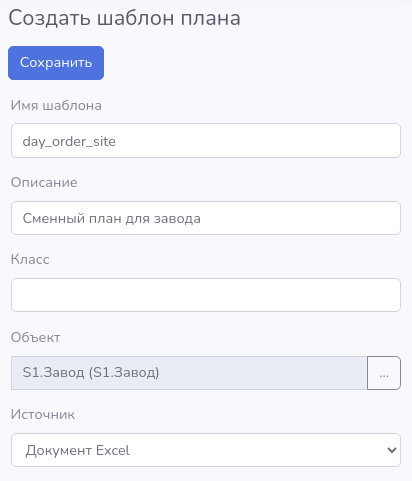
После того, как создан шаблон плана в нем необходимо создать содержимое. Для создания содержимого необходимо воспользоваться контекстным меню доступным по правому клику мыши на шаблоне и выбрать пункт «Создать содержимое», в открывшемся всплывающем окне необходимо ввести параметры содержимого:
- тип плана – тип плана;
- объект – содержимое шаблона плана может быть назначено на объект или класс объектов из объектной модели, который может отличаться от объекта, указанного в шаблоне плана;
- описание – текстовое описание содержимого;
- временной шаг значений – временной шаг для значений плана: смена, день, месяц, год
- смены – выбор используемых смен из сменв производственной модели;
Устанавливается только в случае, если временной шаг значений = смена |
- имя листа в Excel – для тех шаблонов планов, которые предполагают загрузку планов из excel, необходимо указать имя листа excel из которого необходимо загружать план;
- начальная область в excel - для тех шаблонов планов, которые предполагают загрузку планов из excel, необходимо указать начальную область (ячейку) на листе excel, начиная с которой необходимо загружать план;
- направление - для тех шаблонов планов, которые предполагают загрузку планов из excel, необходимо указать направление загрузки – направления считывания значений с листа: вертикальное или горизонтальное;
- инкремент - для тех шаблонов планов, которые предполагают загрузку планов из excel, необходимо указать инкремент считывания – сдвиг в количестве ячеек;
- игнорировать колонки - для тех шаблонов планов, которые предполагают загрузку планов из excel, можно указать названия колонок, которые необходимо игнорировать (пропускать) при считывании, колонки необходимо добавлять по одной;
- игнорировать строки - для тех шаблонов планов, которые предполагают загрузку планов из excel, можно указать номера строк, которые необходимо игнорировать (пропускать) при считывании, строки необходимо добавлять по одной.
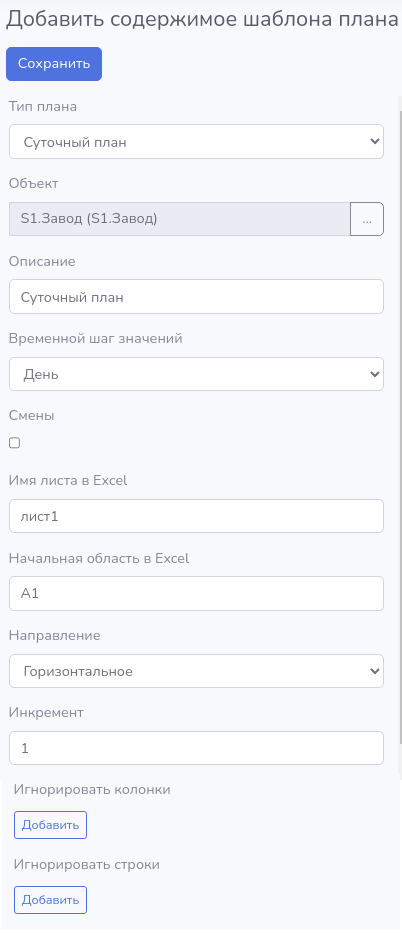
Сконфигурированное содержимое шаблона планов отображается в окне конфигурации при выборе конкретного шаблона плана из списка.
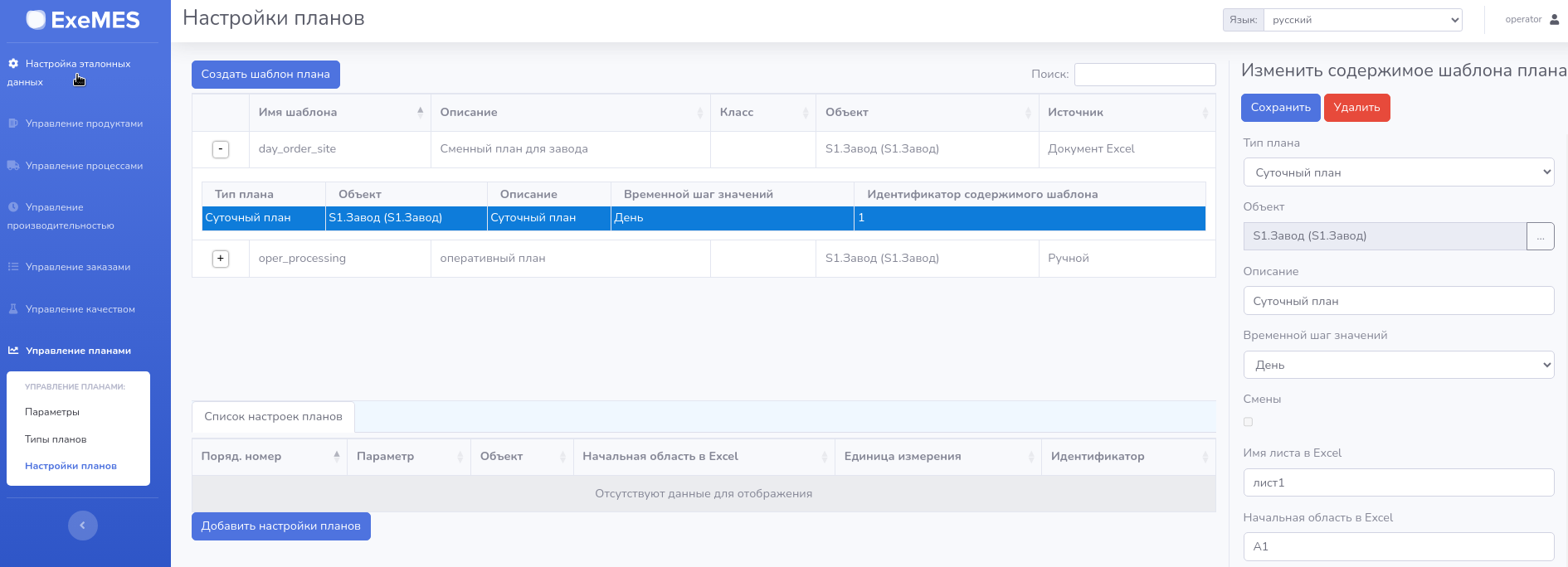
Для добавления параметра в содержимое шаблона плана необходимо воспользоваться кнопкой «Добавить настройки планов» на вкладке «Список настроек планов», после чего в контекстном окне внести необходимые данные. Для каждого параметра необходимо указать:
- порядковый номер – порядковый номер для отображения параметра в списке;
- параметр – параметр плана;
- объект – параметр плана может быть назначен на объект или класс объектов из объектной модели;
- начальная область в Excel – для тех шаблонов планов, которые предполагают загрузку планов из excel, необходимо указать начальную область (ячейку) на листе excel, начиная с которой необходимо загружать значения для параметра;
- единица измерения – единица измерения значения параметра, выбирается из доступных единиц измерения в производственной модели;
- производственный процесс – параметр плана может быть привязан к производственному процессу из модели производственных процессов;
- операция – параметр плана может быть привязан к производственной операции производственного процесса.
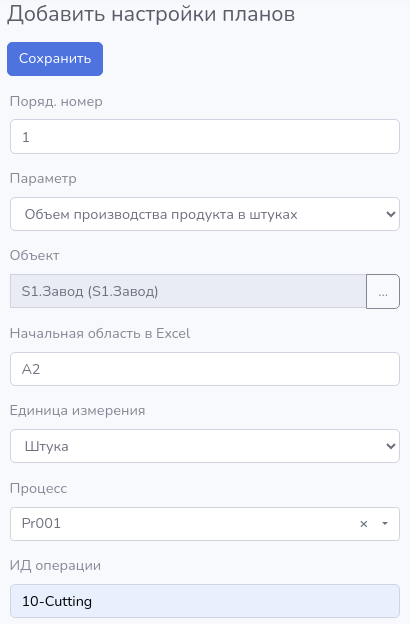
 щз
щз щз
щз